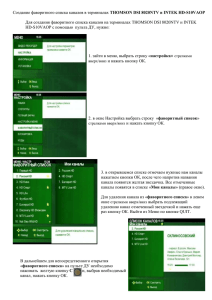Краткое описание функциональных блоков
advertisement
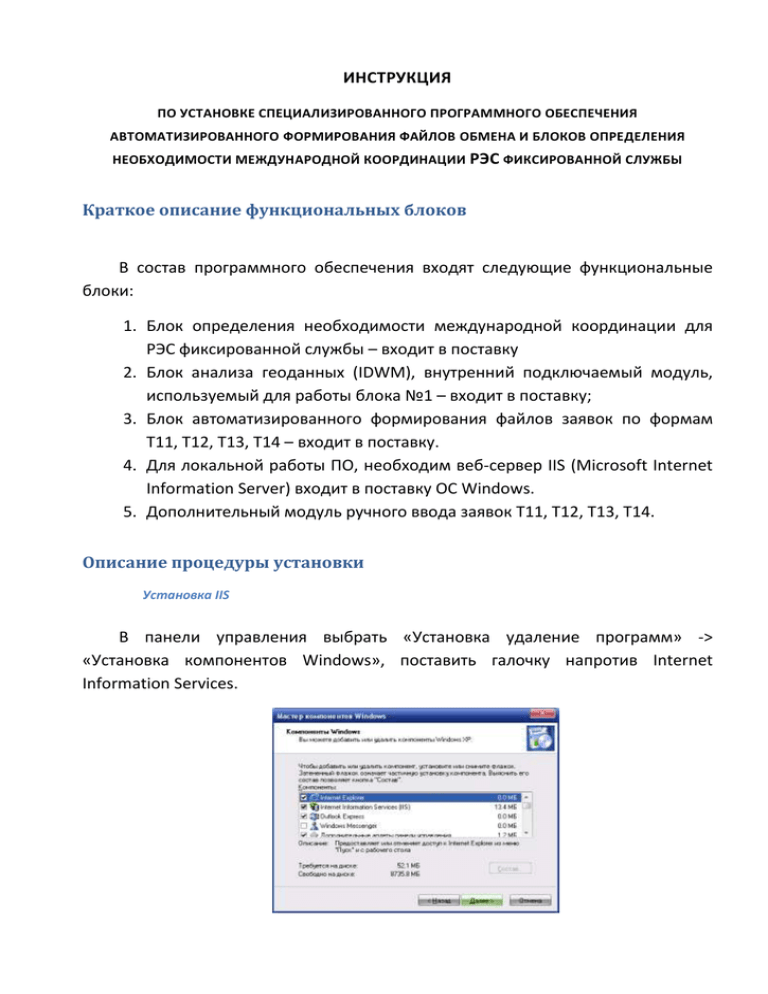
ИНСТРУКЦИЯ ПО УСТАНОВКЕ СПЕЦИАЛИЗИРОВАННОГО ПРОГРАММНОГО ОБЕСПЕЧЕНИЯ АВТОМАТИЗИРОВАННОГО ФОРМИРОВАНИЯ ФАЙЛОВ ОБМЕНА И БЛОКОВ ОПРЕДЕЛЕНИЯ НЕОБХОДИМОСТИ МЕЖДУНАРОДНОЙ КООРДИНАЦИИ РЭС ФИКСИРОВАННОЙ СЛУЖБЫ Краткое описание функциональных блоков В состав программного обеспечения входят следующие функциональные блоки: 1. Блок определения необходимости международной координации для РЭС фиксированной службы – входит в поставку 2. Блок анализа геоданных (IDWM), внутренний подключаемый модуль, используемый для работы блока №1 – входит в поставку; 3. Блок автоматизированного формирования файлов заявок по формам Т11, Т12, Т13, Т14 – входит в поставку. 4. Для локальной работы ПО, необходим веб-сервер IIS (Microsoft Internet Information Server) входит в поставку ОС Windows. 5. Дополнительный модуль ручного ввода заявок Т11, Т12, Т13, Т14. Описание процедуры установки Установка IIS В панели управления выбрать «Установка удаление программ» -> «Установка компонентов Windows», поставить галочку напротив Internet Information Services. Проследуйте инструкциям системы. Для установки, возможно, потребуется установочный диск Windows. После завершения установки, для проверки работоспособности WEB-сервера введите в окно адреса браузера http://localhost. В результате в окне браузера должна отобразиться стартовая страница WEB-сервера. В случае, ошибок обратитесь к справочной службе Windows. установка setupIDWM.exe Запустите файл setupIDWM.exe из каталога поставки ПО. Проследуйте инструкциям системы. Нажать «Next>» Нажать «Next>» Нажать «Next>» После получения информационного сообщения, нажать «ОК» После завершения нажать “Finish” Установка ПО определения необходимости координации для РЭС фиксированной связи Скопировать папку RSS Coord в c:\inetpub\wwwroot\ Настроить IIS для RSS Coord, для чего выполнить следующие шаги: a) «Панель управления» -> «Администрирование» -> «Internet Information Services» на ветви «веб-узел по умолчанию» нажать правую кнопку и выбрать «СОЗДАТЬ -> Виртуальный каталог». Нажать кнопку «Далее…». b) Ввести псевдоним по которому будем производиться обращение к программе, например «RSScoord», и нажать кнопку "Далее…". c) В качестве каталога содержимого узла выбрать папку, куда были скопированы файлы RSS coord, то есть указать C:\Inetpub\wwwroot\RSS Coord, и нажать кнопку "Далее…". d) Права доступа оставить без изменений и нажать кнопку «Далее…», а затем кнопку «Готово». e) На получившейся новой ветви по правой кнопке выбрать "свойства". На вкладке "документы" нажать кнопку «Добавить…». В открывшемся окне ввести "default.aspx" и нажать кнопку «Ок». f) Далее выбрать в списке введенный документ и нажать кнопку «Применить». При этом галочка «Задать документ, используемый по умолчанию» должна стоять. На вкладке "asp.net" выбрать версию ASP 2.0.5......, и нажать кнопку "Оk". 5) Ввести в адресной строке браузера адрес «http://localhost/RSScoord/» В случае, если страница http://localhost/RSScoord/ выдаст ошибку типа «сервер не может обработать запрос», то в режиме командной строки необходимо выполнить команды из папки C:\WINDOWS\Microsoft.NET\Framework\v2.0.50727 aspnet_regiis.exe /u aspnet_regiis.exe /i aspnet_regiis.exe /ga «имя пользователя под программа», например aspnet_regiis.exe /ga res\loav. которым запускается Установка ПО Блок автоматизированного формирования файлов заявок по формам Т11, Т12, Т13, Т14 Скопировать папку RSS_XML в C:\Program Files. Установка дополнительного модуля ручного ввода заявок (при необходимости) Скопировать файл FXMDCap.exe в C:\Program Files\RSS_XML. Создание ярлыков ПО В директории «C:\Documents and Settings\loav\Главное меню\Программы\» создать папку с именем «ПО РСС». В созданной папке создать ярлыки для файлов «C:\Program Files\RSS_XML\parserproj.exe», «C:\Program Files\RSS_XML\FXMDCap.exe» и адреса «http://localhost/RSScoord/».